
สำหรับอุปกรณ์ใด ๆ ที่จำเป็นต้องใช้ซอฟต์แวร์โดยตรงในบทความนี้เราจะดูตัวเลือกสำหรับการติดตั้งไดรเวอร์สำหรับ Brother HL-1110R
ติดตั้งไดรเวอร์สำหรับ Brother HL-1110R
มีหลายวิธีในการติดตั้งไดรเวอร์ดังกล่าว คุณสามารถเลือกที่ต้องการมากที่สุดด้วยตัวคุณเอง แต่ก่อนอื่นคุณต้องทำความคุ้นเคยกับพวกเขาวิธีที่ 1: เว็บไซต์อย่างเป็นทางการ
การสนับสนุนอุปกรณ์ของคุณเป็นสิ่งจำเป็นของผู้ผลิต นั่นคือเหตุผลที่สิ่งแรกที่ต้องแสวงหาไดรเวอร์เป็นสิ่งจำเป็นในทรัพยากรอินเทอร์เน็ตอย่างเป็นทางการ
- เราไปที่เว็บไซต์ของพี่ชายของ บริษัท
- เราพบในส่วนหัวของส่วนของเว็บไซต์ "สนับสนุน" เรานำเคอร์เซอร์ของเมาส์และเลือก "ไดรเวอร์และไกด์" ในเมนูแบบเลื่อนลง
- หลังจากนั้นเราต้องคลิกที่ส่วน "ค้นหาอุปกรณ์"
- ในหน้าต่างที่ปรากฏขึ้นให้ป้อนชื่อของรุ่น: "Brother HL-1110R" และคลิกปุ่ม "ค้นหา"
- หลังจากกดปุ่มเครื่องพิมพ์จะถูกถ่ายโอนไปยังหน้าส่วนตัว มันต้องใช้ส่วน "ไฟล์" เราคลิกที่มัน
- ก่อนที่คุณจะเริ่มดาวน์โหลดให้เลือกระบบปฏิบัติการที่ติดตั้งบนคอมพิวเตอร์ แน่นอนว่าไซต์แน่นอนทำด้วยตัวเอง แต่มันจะดีกว่าที่จะทำให้แน่ใจว่าถูกต้อง หลังจากนั้นคลิกที่ปุ่ม "ค้นหา"
- ต่อไปเราเสนอให้เลือกจากตัวเลือกซอฟต์แวร์หลายตัว เลือก "แพคเกจเต็มรูปแบบของไดรเวอร์และซอฟต์แวร์"
- ที่ด้านล่างของเว็บไซต์เราจะให้การอ่านข้อตกลงใบอนุญาต คลิกที่ปุ่มด้วยพื้นหลังสีน้ำเงินและไปต่อ
- หลังจากคลิกไฟล์จะถูกโหลดด้วยนามสกุล exe เรารอเสร็จแล้วและเรียกใช้แอปพลิเคชัน
- ถัดไประบบจะคลายไฟล์ที่จำเป็นทั้งหมดและถามซึ่งในภาษาที่จะติดตั้ง
- จากนั้นจะสามารถเลือกวิธีการติดตั้งได้ เลือก "มาตรฐาน" แล้วคลิก "ถัดไป"
- ถัดไปดาวน์โหลดและการติดตั้งไดรเวอร์ที่ตามมาจะเริ่มขึ้น เรารอเสร็จแล้วและรีบูตคอมพิวเตอร์
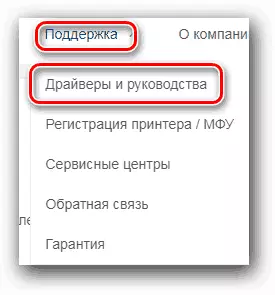
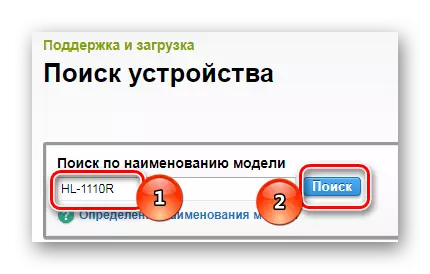
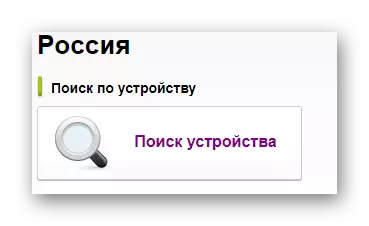
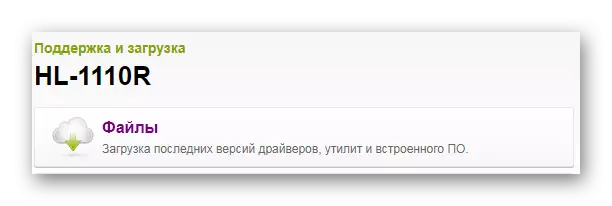
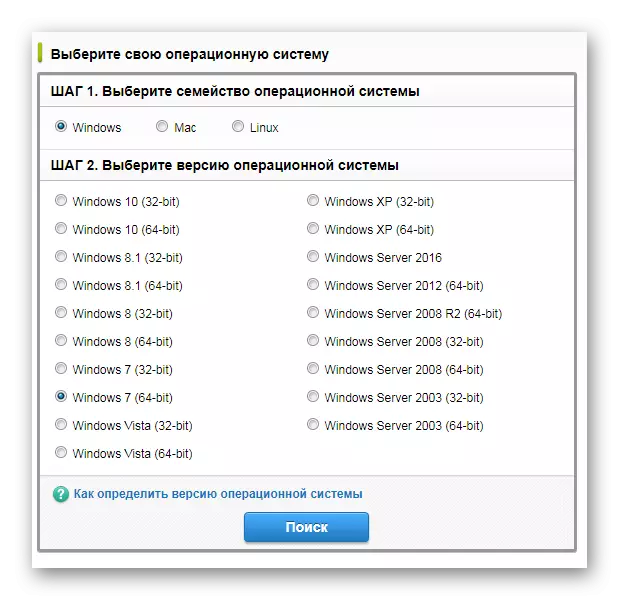
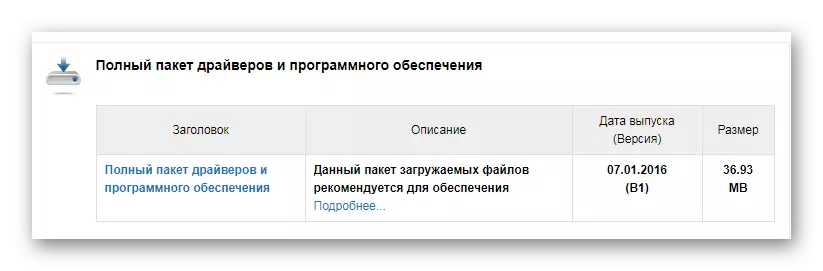


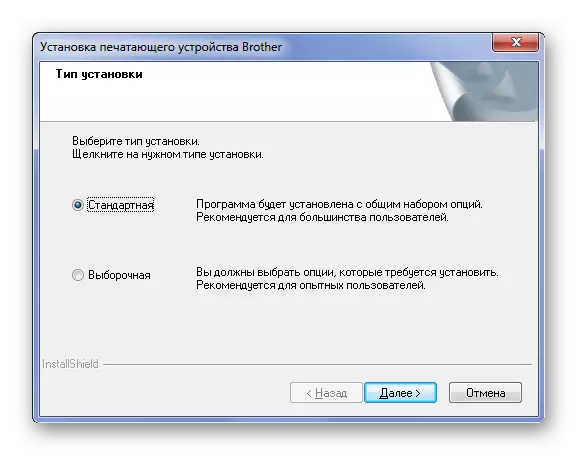
ในการวิเคราะห์วิธีนี้มันจบลง
วิธีที่ 2: โปรแกรมสำหรับการติดตั้งไดรเวอร์
ในการติดตั้งซอฟต์แวร์ดังกล่าวให้สำเร็จไม่จำเป็นต้องเข้าร่วมเว็บไซต์อย่างเป็นทางการเลยเพราะมีโปรแกรมที่สามารถค้นหาไดรเวอร์ที่หายไปโดยอัตโนมัติและติดตั้งได้ หากคุณไม่คุ้นเคยกับแอปพลิเคชันดังกล่าวเราขอแนะนำให้คุณอ่านบทความเกี่ยวกับตัวแทนที่ดีที่สุดของเซ็กเมนต์นี้
อ่านเพิ่มเติม: โปรแกรมสำหรับการติดตั้งไดรเวอร์

โปรแกรม Driver Booster เป็นที่นิยมมากซึ่งมีไดรเวอร์ฐานข้อมูลออนไลน์ขนาดใหญ่อินเทอร์เฟซที่เข้าใจและเรียบง่ายและสามารถใช้ได้สำหรับผู้ใช้ใด ๆ ดาวน์โหลดไดรเวอร์สำหรับเครื่องพิมพ์ที่เรียบง่ายพอ
- หลังจากติดตั้งโปรแกรมแล้วเราจะปรากฏหน้าต่างที่มีข้อตกลงใบอนุญาต คลิก "ยอมรับและติดตั้ง"
- ต่อไปการสแกนอัตโนมัติของระบบสำหรับการปรากฏตัวของไดรเวอร์เริ่มต้นขึ้น ขั้นตอนนี้เป็นสิ่งจำเป็นมันเป็นไปไม่ได้ที่จะพลาดดังนั้นเพียงแค่รอ
- หากมีปัญหาในคอมพิวเตอร์บนซอฟต์แวร์บนซอฟต์แวร์ของอุปกรณ์แล้วแอปพลิเคชันจะต้องพูดเกี่ยวกับมัน อย่างไรก็ตามเราสนใจเฉพาะเครื่องพิมพ์ดังนั้นเราจึงแนะนำ: "พี่ชาย" ในหน้าต่างค้นหา
- ปุ่มอุปกรณ์และปุ่ม "อัปเดต" จะปรากฏขึ้น คลิกที่มันและคาดหวังว่าจะทำงานให้เสร็จสมบูรณ์
- เมื่อดำเนินการอัปเดตเราจะแจ้งเตือนว่าอุปกรณ์ใช้ซอฟต์แวร์ที่สดใหม่
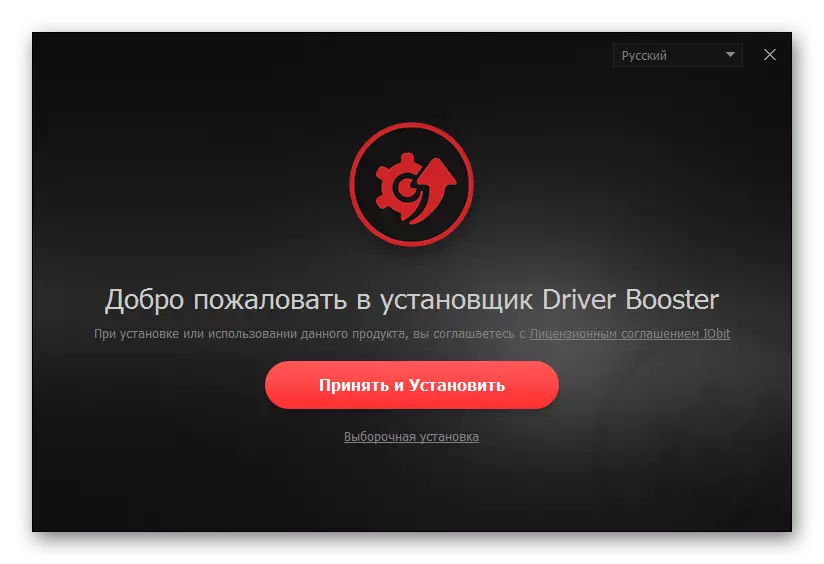
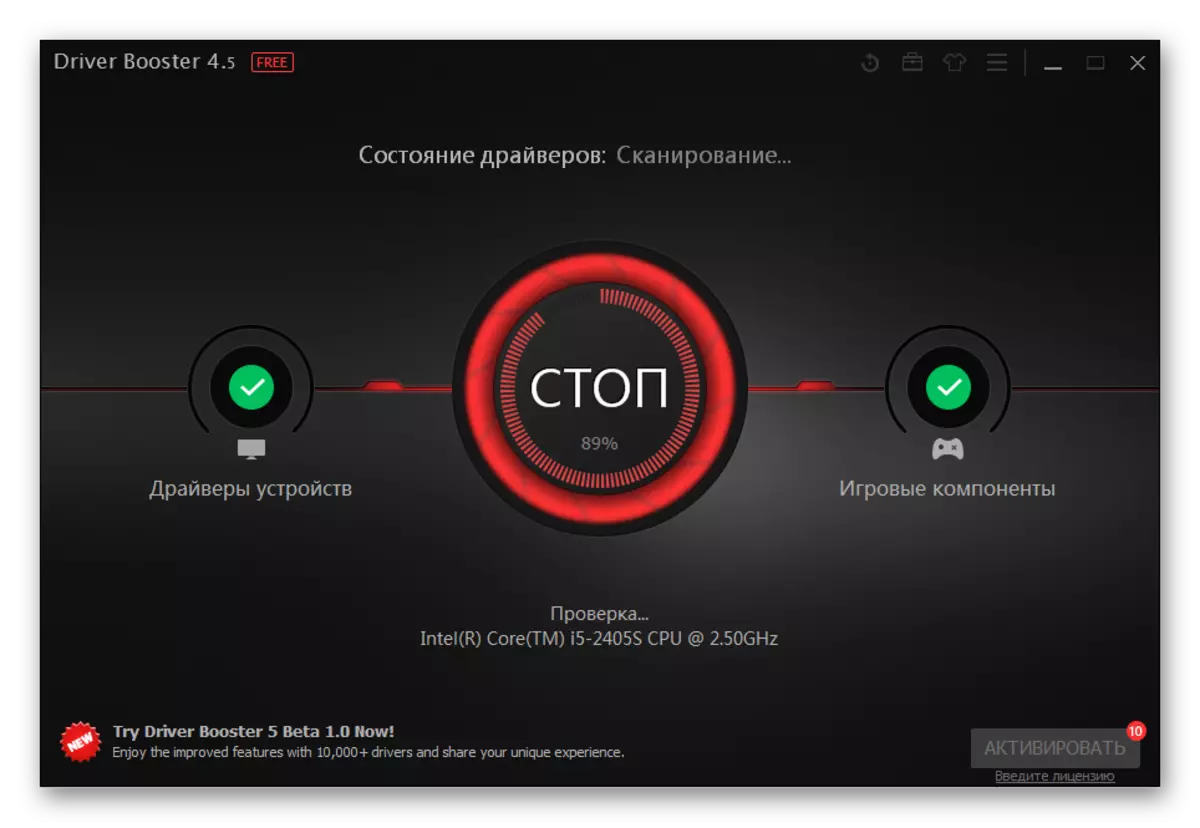
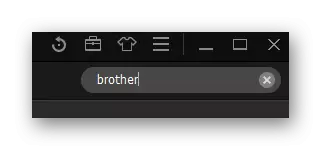
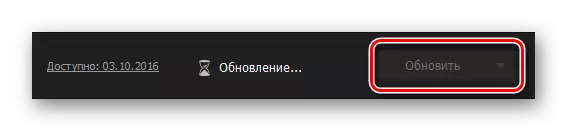

หลังจากนั้นก็ยังคงรีสตาร์ทคอมพิวเตอร์
วิธีที่ 3: ID อุปกรณ์
อุปกรณ์แต่ละเครื่องมีตัวระบุที่เป็นเอกลักษณ์ของตัวเอง หากคุณต้องการค้นหาไดรเวอร์ในเวลาที่สั้นที่สุดที่เป็นไปได้โดยไม่ต้องดาวน์โหลดโปรแกรมอรรถประโยชน์หรือโปรแกรมคุณเพียงแค่ต้องทราบหมายเลขนี้ สำหรับเครื่องพิมพ์ HL-1110R บราเดอร์มันดูเหมือนว่า:
usbprint \ brotherhl-1110_serie8b85
brotherhl-1110_serie8b85

แต่ถ้าคุณไม่ทราบวิธีการใช้การค้นหาไดรเวอร์สำหรับ ID อุปกรณ์เราขอแนะนำให้คุณอ่านบทความบนเว็บไซต์ของเรา
อ่านเพิ่มเติม: ค้นหาไดรเวอร์ฮาร์ดแวร์
วิธีที่ 4: เครื่องมือมาตรฐาน Windows
สำหรับอุปกรณ์ใด ๆ ที่เกี่ยวข้องที่ไดรเวอร์สามารถดาวน์โหลดได้โดยไม่ต้องติดตั้งโปรแกรมที่ไม่จำเป็นและการเข้าชมเว็บไซต์ ทั้งหมดสามารถทำได้โดยใช้ระบบปฏิบัติการ Windows มาตรฐาน มาจัดการกับรายละเอียดเพิ่มเติม
- สิ่งแรกที่คุณต้องทำคือไปที่ "แผงควบคุม" สะดวกในการทำเช่นนี้ผ่านเมนู "เริ่ม"
- หลังจากนั้นเราพบ "อุปกรณ์และเครื่องพิมพ์" การคลิกสองครั้ง
- ที่ด้านบนของหน้าต่างเปิดเราพบ "การติดตั้งเครื่องพิมพ์" กด.
- ถัดไปเลือก "เพิ่มเครื่องพิมพ์ท้องถิ่น"
- เราออกจากท่าเรือว่าระบบให้เราไม่มีอะไรในขั้นตอนนี้เปลี่ยนไป
- ตอนนี้คุณต้องเลือกเครื่องพิมพ์ ด้านซ้ายคุณจะพบ "พี่ชาย" และทางด้านขวาของ Brother HL-1110 Series เลือกสองรายการเหล่านี้แล้วคลิก "ถัดไป"
- หลังจากนั้นคุณจะต้องเลือกชื่อสำหรับเครื่องพิมพ์และดำเนินการติดตั้งต่อไปหลังจากที่คุณต้องการรีสตาร์ทคอมพิวเตอร์

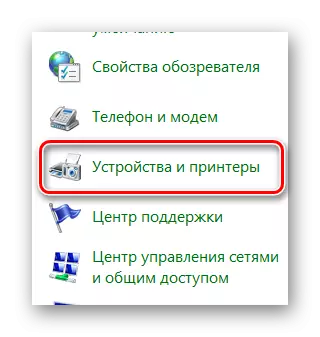
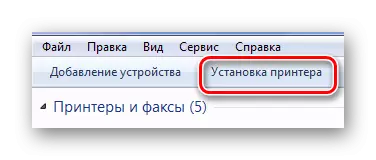
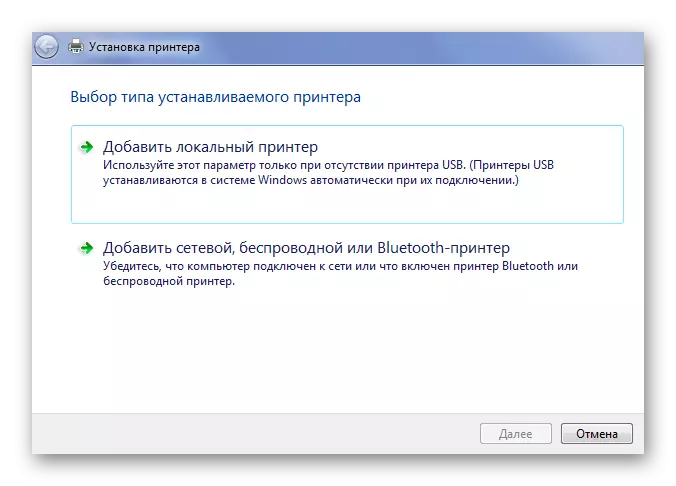

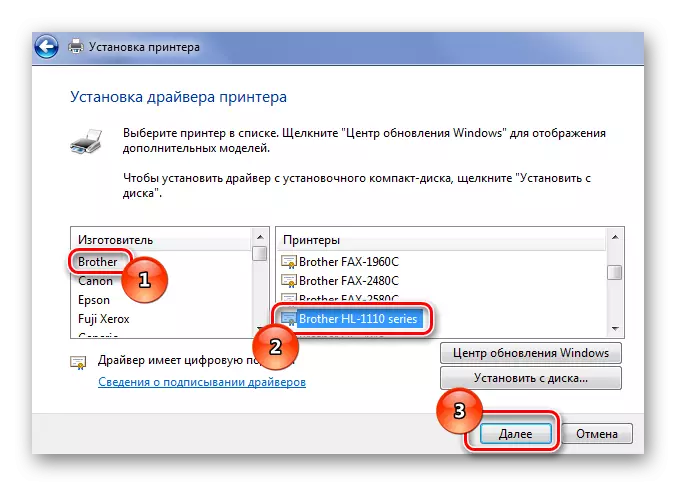
ในการวิเคราะห์วิธีนี้สิ้นสุดลง
วิธีการในปัจจุบันทั้งหมดสำหรับการติดตั้งไดรเวอร์สำหรับเครื่องพิมพ์ HL-1110R บราเดอร์กำลังแยกชิ้นส่วน คุณสามารถค้นหาสิ่งที่ฉันชอบมากขึ้นและใช้ประโยชน์จากมัน
